
Cinema 4D R18 中文安装免费版(附注册机+安装破解教程)
- 类型:3D制作类
- 大小:6.74GB
- 语言:简体中文
- 时间:2017-08-16
查看详情
打开c4d软件,在菜单栏下面找到立方体图标,长按选择圆柱体。如图所示

在视图窗口双击,就会绘制一个圆柱体,如图所示
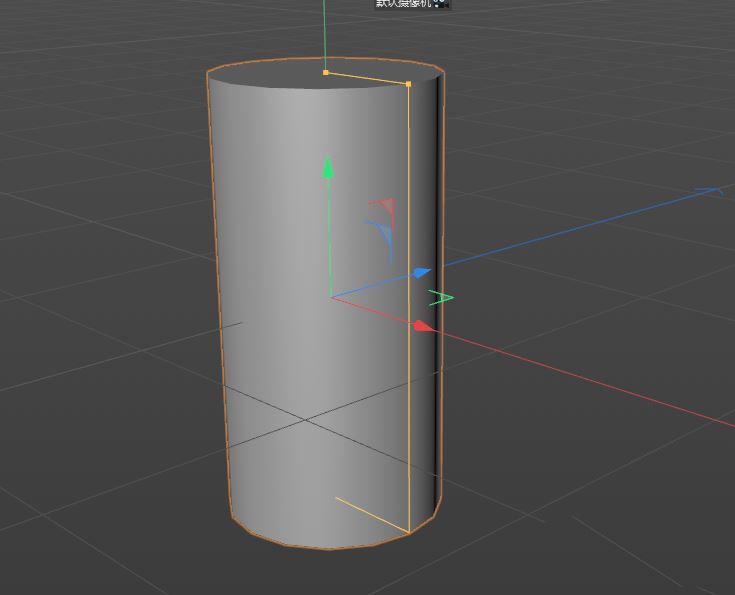
在属性面板修改具体的数值,如图所示,数值可以自定义

在菜单栏下面找到克隆,并按住alt键拖拽。

继续修改克隆的数值,数值不一样效果也不一样,如图所示

按住alt键进行复制,或者使用阵列工具。
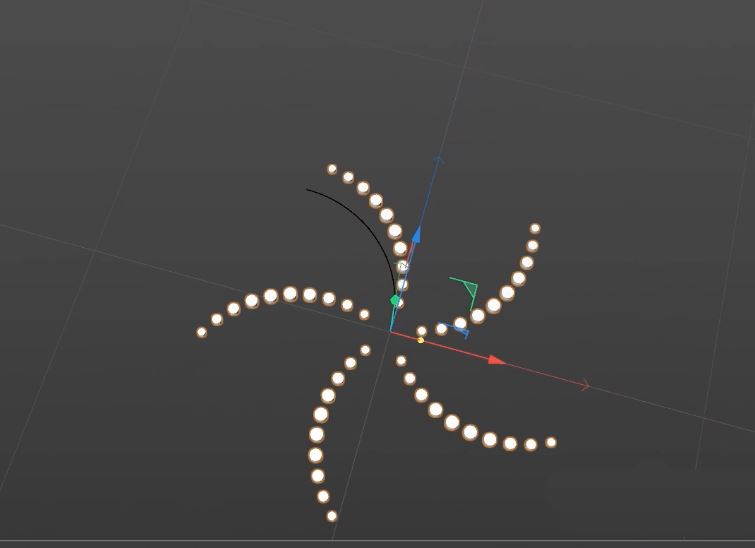
最后再次使用克隆,这个费马螺旋的效果就出现了。
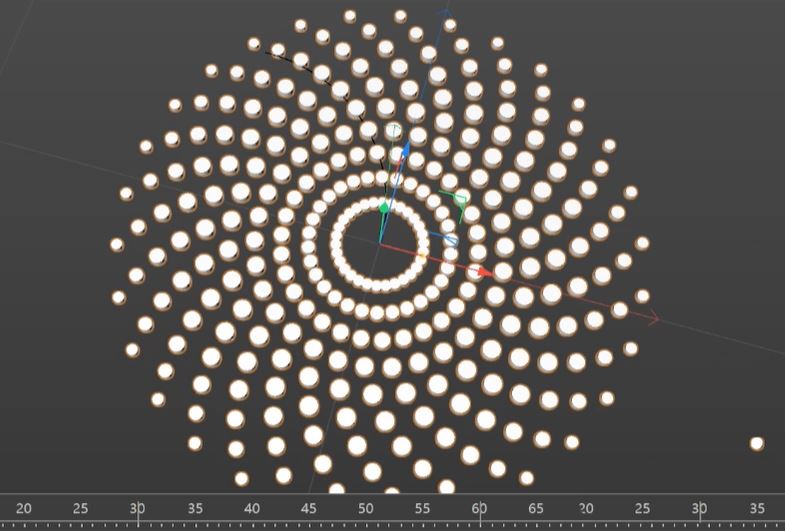
以上就是c4d费马螺旋效果的绘制过程,希望大家喜欢,请继续关注风君子博客。
相关推荐:
C4D怎么设计DNA双螺旋图形?
C4D怎么建模螺纹? C4D螺纹的制作方法
c4d螺旋怎么做弹簧? c4d螺旋使用方法
